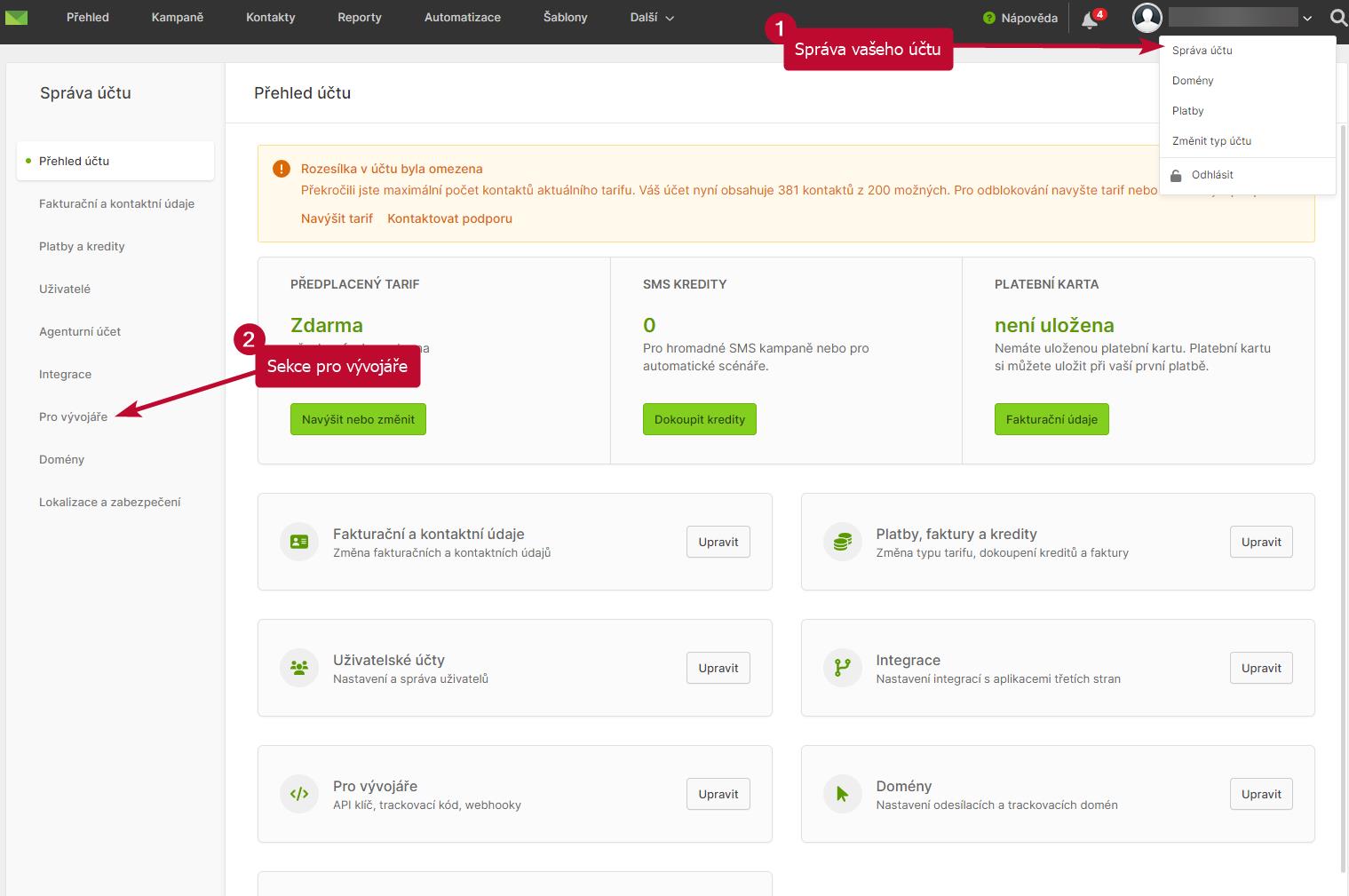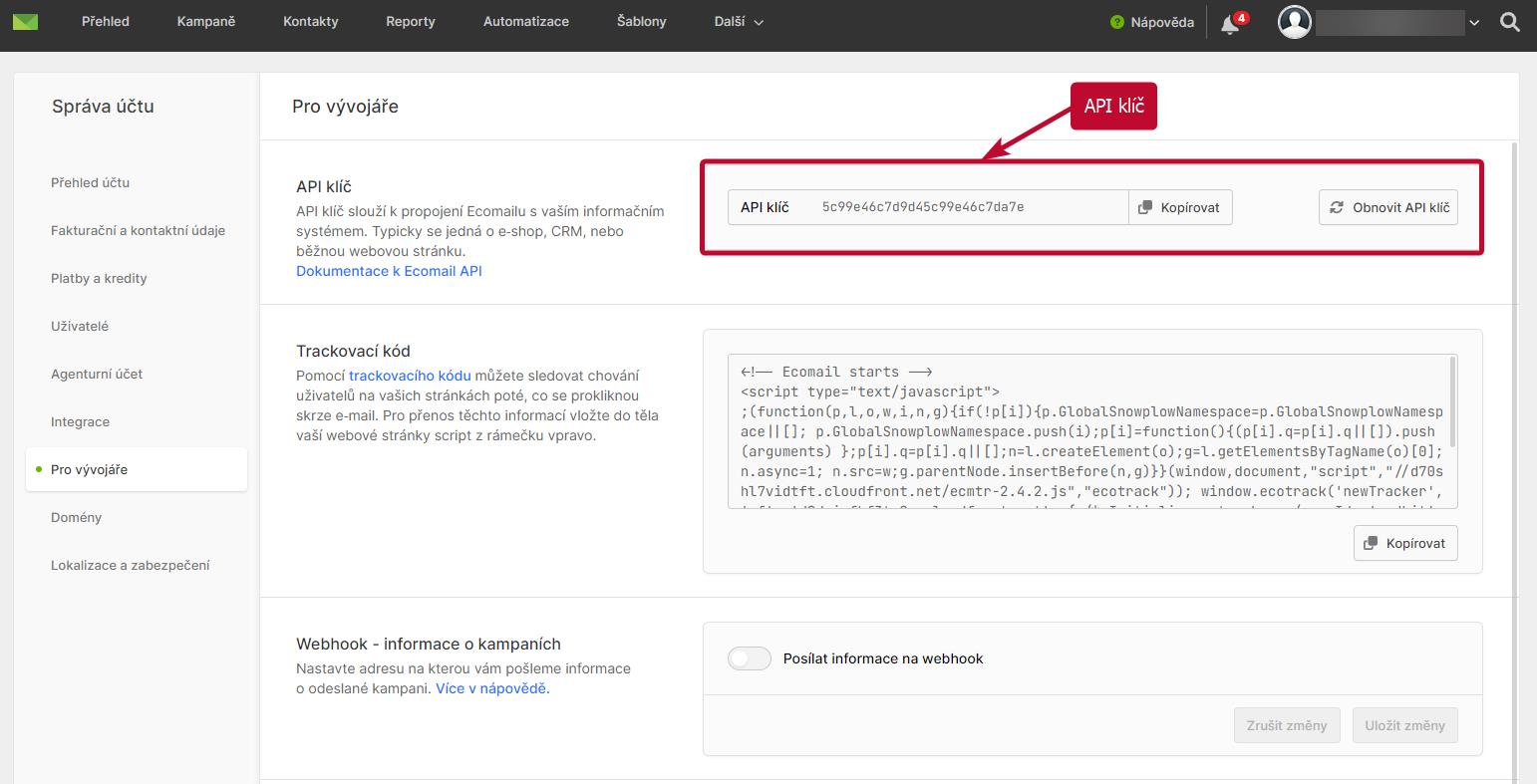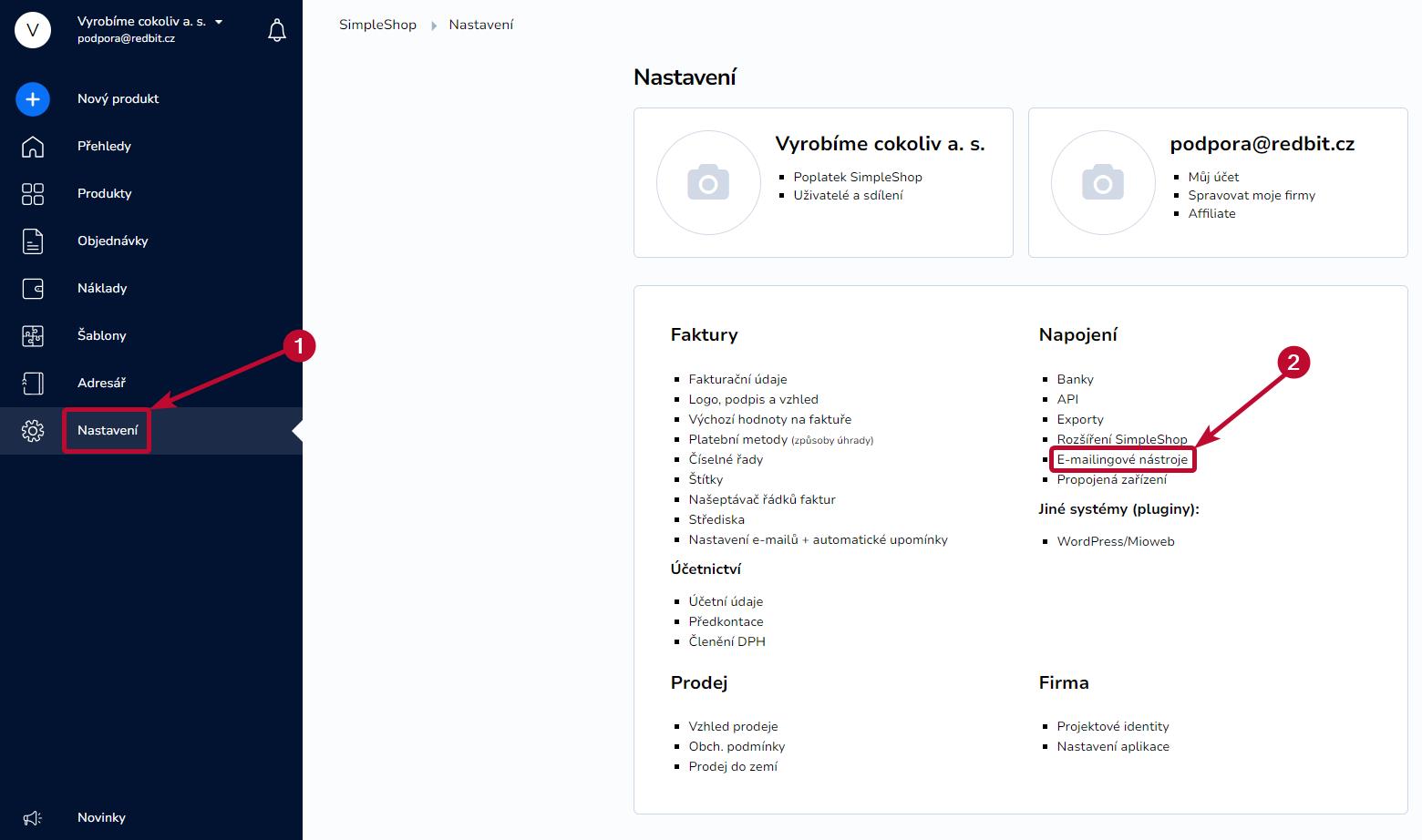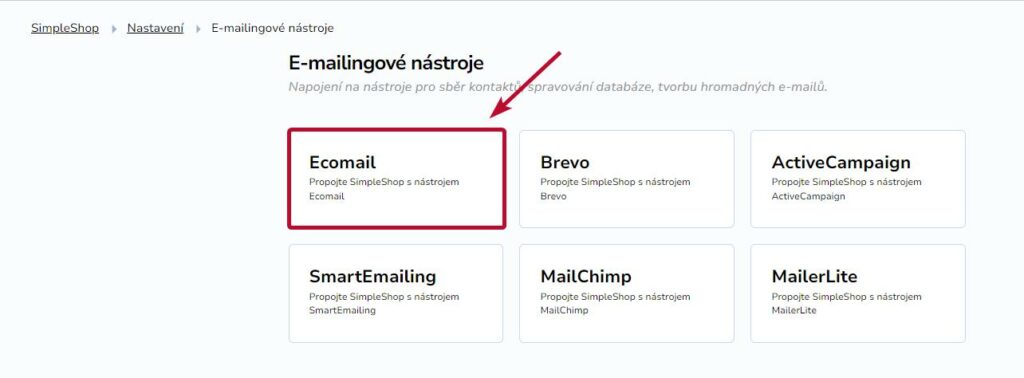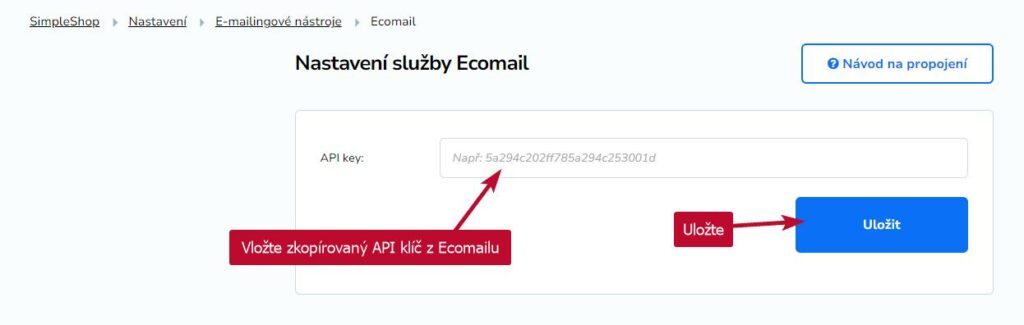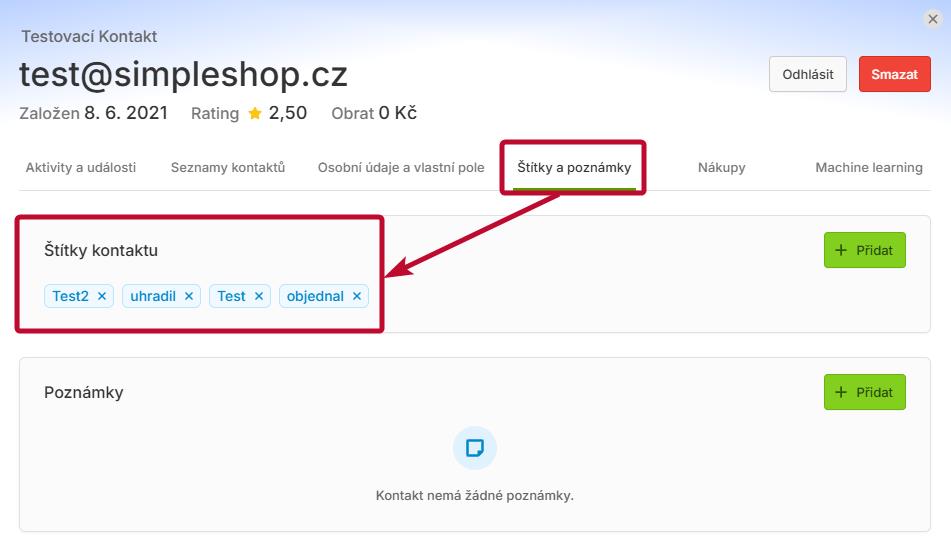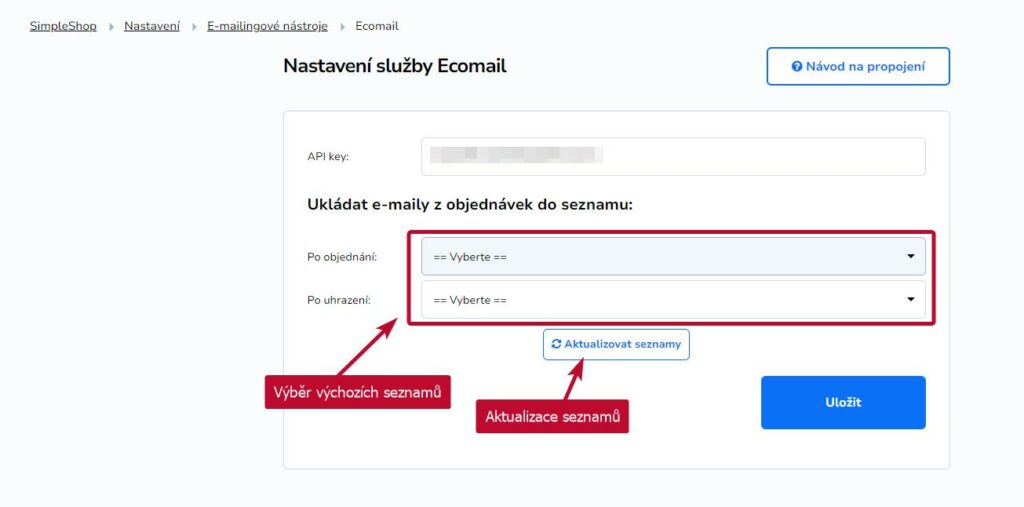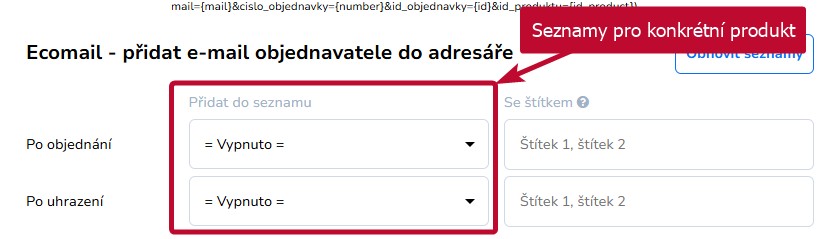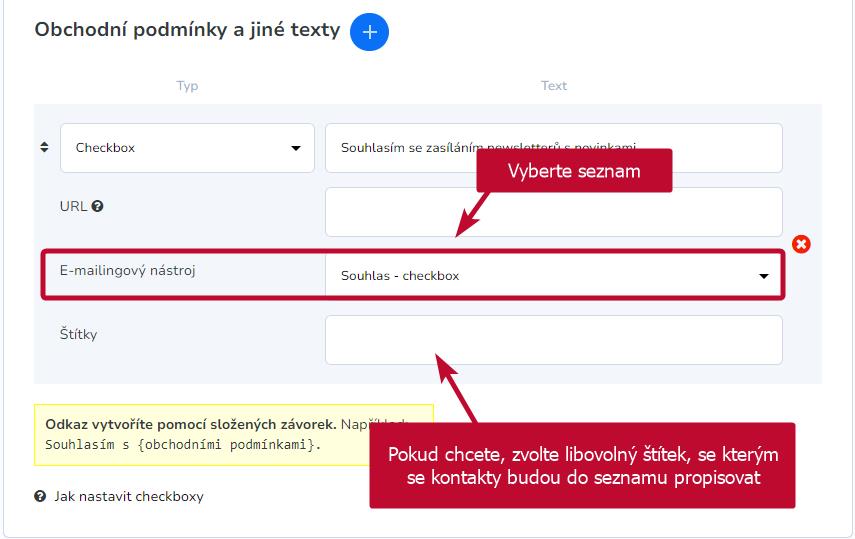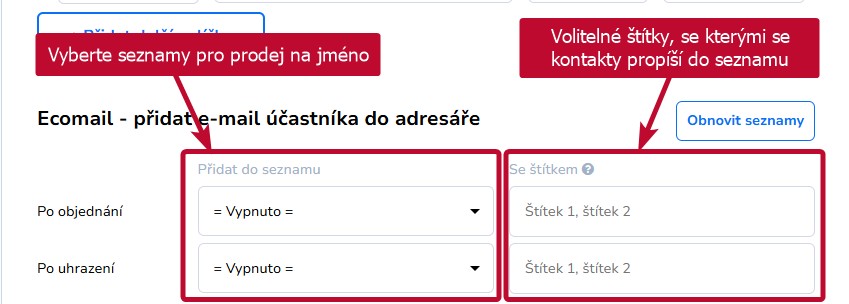Jedním z e-mailingových nástrojů, které je možné propojit se SimpleShopem, je český Ecomail. Připravili jsme pro vás podrobný návod, jak napojení nastavit.
Obsah
Nastavení propojení
Získání API klíče z Ecomailu
Přihlaste se do svého účtu v Ecomailu a otevřete si správu účtu. V levém menu klikněte na sekci Pro vývojáře.
Na stránce se zobrazí API klíč, který budete potřebovat pro propojení.
Propojení se SimpleShopem
Ve svém účtu v SimpleShopu otevřete Nastavení → Napojení → E-mailingové nástroje → Ecomail.
Zkopírujte API klíč z Ecomailu a vložte ho do políčka v SimpleShopu. Uložte.
Odesílané údaje
V SimpleShopu si můžete nastavit odesílání údajů do Ecomailu z několika oblastí. K vybranému seznamu lze také přiřadit libovolný štítek.
Pro odesílání údajů musí být vždy použita pouze výchozí políčka!
| Seznamy | Kde seznamy nastavit | Co odesíláme | Odkud jsou údaje | Štítek |
| Výchozí | Nastavení → Napojení → E-mailingové nástroje → Ecomail | Jméno, příjmení, název společnosti, e-mail, telefon | Prodejní formulář – Fakturační údaje | ne |
| U produktu | Produkt → záložka Ostatní → Ecomail – přidat e-mail do adresáře |
Jméno, příjmení, název společnosti, e-mail, telefon | Prodejní formulář – Fakturační údaje | ano |
| Checkboxy | Produkt → záložka Ostatní → Obchodní podmínky a jiné texty | Jméno, příjmení, název společnosti, e-mail, telefon | Prodejní formulář – Fakturační údaje | ano |
| Prodej na jméno | Produkt → záložka Obecné informace → Voucher/Vstupenka/Prodej | Jméno, příjmení, název společnosti, e-mail | Formulář pro prodej na jméno (pouze u voucherů/ vstupenek/kurzů) | ano |
Štítky
Pomocí štítků můžete snadno odlišit prodeje z jednotlivých formulářů, aniž byste pro ně vytvářeli v Ecomailu samostatné seznamy. Štítků můžete nastavit libovolný počet, stačí jednotlivé štítky oddělit čárkou.
Počet znaků u jednoho štítku v Ecomailu je nastaven na 50 znaků.
POZOR! Název štítku v Ecomailu nesmí obsahovat lomítko, jinak se kontakt správně nepropíše!
V Ecomailu se štítky zobrazí u daného kontaktu a můžete s nimi dále pracovat.
Výběr seznamů
Seznamy vytvořte v Ecomailu na záložce Kontakty → tlačítko Nový seznam kontaktů. Pro znovunačtení seznamů klikněte v SimpleShopu na tlačítko Aktualizovat/Obnovit seznamy.
POZOR! Každý seznam by měl být nastaven pouze na jednom místě.
Výchozí seznamy
Po uložení propojení s Ecomailem se zobrazí možnost výběru výchozích seznamů pro ukládání údajů zákazníků, kteří objednali a uhradili vaše produkty. Do těchto seznamů se budou propisovat data ze všech objednávek.
POZOR! Kontakty všech, kteří si něco objednají, se automaticky zařadí do těchto vybraných seznamů, pokud u jednotlivých produktů nenastavíte jiné seznamy nebo je úplně nevypnete.
Seznamy u produktu
Seznamy můžete také nastavit samostatně pro každý produkt. Výběr seznamů najdete v úpravách produktu na záložce Ostatní. Ke každému seznamu můžete vložit jeden nebo více štítků.
Seznamy u checkboxů (GDPR)
Data o kontaktu můžete uložit do seznamu i v návaznosti na zaškrtnutý volitelný checkbox, který se zobrazuje pod prodejním formulářem. I zde můžete přidat libovolný štítek.
Více o právních náležitostech nastavení checkboxů najdete v článku Všeobecné obchodní podmínky a GDPR nejen pro e-shopy.
Seznamy u prodeje na jméno
Pro ukládání údajů z prodeje na jméno u voucherů, vstupenek nebo kurzů si po aktivaci prodeje na jméno seznamy nastavte v úpravách produktu na záložce Obecné informace. K seznamům lze vložit štítky pro přesnější odlišení kontaktů.